Ver videos online se ha convertido en una de las mejores formas de entretenimiento. YouTube domina el espacio cuando se trata de transmitir videos. Los videos de Facebook también tienen mucha audiencia gracias a su amplio alcance como plataforma de medios sociales.
Pero varios usuarios se han quejado de que les aparece una pantalla verde no sólo en YouTube y Facebook, sino también en otros sitios de video. El problema se ha observado en sistemas operativos móviles como Android e iOS. Hay varios métodos para arreglar los videos verdes en Facebook/YouTube y tenemos los pasos fáciles para hacerlo.
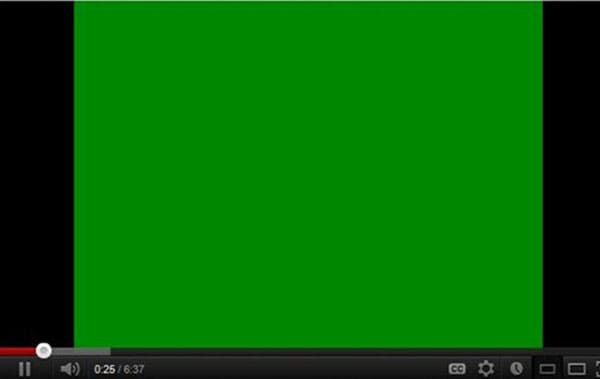
Parte 1. ¿Por qué los videos se vuelven verdes en las plataformas de medios sociales?
Un medio visual siempre es atractivo para el público. Así, ver videos en línea es uno de los pasatiempos favoritos de cualquier grupo de edad. Facebook presenta una variedad de videos en la línea de tiempo de cada uno según sus preferencias. Pero al igual que un video que se almacena constantemente en el búfer es más probable que no se vea, la pantalla de video que se vuelve verde es otro error común. La pantalla de video aparece en verde mientras el sonido sigue reproduciéndose.
Al reparar cualquier error, es importante entender el núcleo del problema. Podría ser un problema de hardware obsoleto o un problema de la tarjeta gráfica. Otras razones podrían ser algunas configuraciones no marcadas o problemas con el navegador. Los videos suelen proyectar errores cuando hay un problema con el reproductor de flash en su sistema.
También existe la posibilidad de que algunos videos estén corruptos. Arreglar la pantalla verde en videos en Windows y Mac es un asunto urgente. Ahora para anotar exactamente la solución para arreglar videos verdes en Facebook/YouTube, vamos a ir paso a paso. Deberías probar la aceleración por hardware, la actualización de los controladores gráficos y el ajuste en la configuración.
Parte 2. ¿Cómo arreglar videos verdes de forma sencilla?
Uno de los problemas más comunes para probar con los errores del sistema es reiniciar el dispositivo. Un simple reinicio suele hacer que el sistema vuelva a funcionar correctamente. Comprueba si los videos se reproducen correctamente. Si no es así, pruebe las soluciones más definidas para este error.
2.1 Desactivar la aceleración por hardware
La aceleración por hardware significa que su computadora utiliza la GPU (unidad de procesamiento gráfico) en lugar de la CPU para cargar los programas basados en gráficos. Ofrece una mejor experiencia de reproducción y visualización de video. Sin embargo, esto también podría causar el problema de la pantalla verde en YouTube. Por eso hay que desactivar la aceleración por hardware para ver si se soluciona el problema. Ahora hay diferentes métodos para diferentes navegadores.
Para Google Chrome:
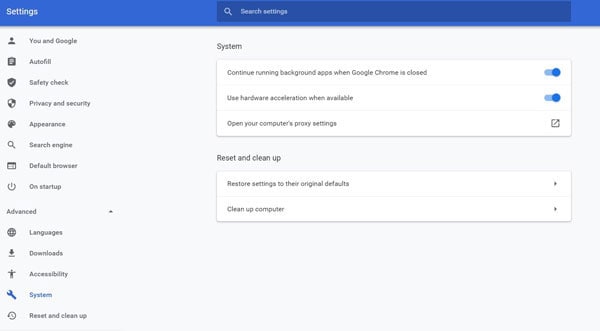
-
Abre el navegador.
-
En la esquina superior, haga clic en los tres puntos y vaya a Configuración.
-
Haga clic en Avanzado.
-
Desplázate hacia abajo hasta la pestaña Sistema.
-
Ahora selecciona la opción Usar aceleración de hardware cuando esté disponible.
-
Vuelve a iniciar el navegador y comprueba si el problema se ha solucionado.
Para Firefox:
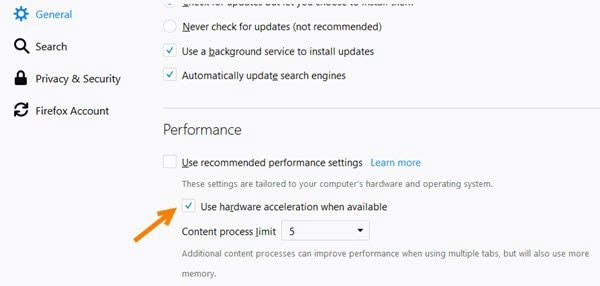
-
Abre el navegador.
-
Haz clic en las tres líneas y ve a Opciones.
-
Desplázate hacia abajo a rendimiento y desmarca las dos casillas que dicen - configuración de rendimiento recomendada y Usar aceleración de hardware cuando esté disponible.
-
Reinicia Firefox para ver si el problema se resuelve.
2.2 Actualizar los controladores de la tarjeta gráfica
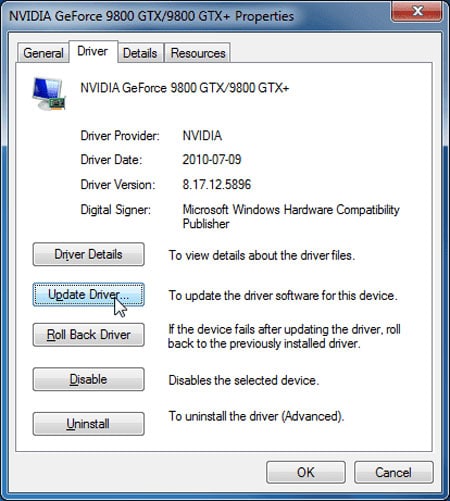
Otro método para arreglar los videos verdes en Facebook/YouTube es comprobar los controladores de la tarjeta gráfica. El problema con la reproducción de videos podría haber sido causado por una vieja tarjeta gráfica NVIDIA o AMD. Saber cómo resolverlo y actualizarlo:
-
Ve a Mi PC y haz clic con el botón derecho del ratón.
-
Ve a Gestión - Administrador de dispositivos.
-
Haz clic en Mostrar controladores.
-
Ahora haz clic con el botón derecho en el controlador gráfico y selecciona la opción de actualizar el software del controlador.
-
Aparecerá un cuadro de diálogo emergente. Ahora busca automáticamente el software del controlador actualizado.
-
Windows buscará las tarjetas gráficas y también el último controlador.
-
Una vez que se actualice, reinicia tu PC. Comprueba si el problema se ha solucionado.
2.3 Ejecutar un solucionador de problemas
El siguiente método para resolver el problema de la pantalla verde es ejecutar un solucionador de problemas en su hardware. Aunque parezca complejo, no te preocupes, es muy fácil. Te damos los pasos:

Haga clic en el icono de la ventana principal y vaya a la configuración.
-
Haz clic en Actualización y Seguridad.
-
Ahora selecciona Solucionar problemas > Hardware y dispositivos.
-
Haz clic en siguiente y ejecuta el solucionador de problemas.
-
Espera un rato hasta que se complete el proceso.
-
Ahora reinicia tu PC.
Ya no deberías ver la pantalla verde en tus videos. Si aún persiste, haz una última comprobación en la configuración de tu aplicación.
2.4 Ajustar la configuración
Si todas las soluciones no funcionan, es probable que haya un problema con la configuración de la plataforma.
Facebook: Por defecto Los videos en Facebook se reproducen en calidad SD o de definición estándar, por lo que tendrás que cambiarla a HD.
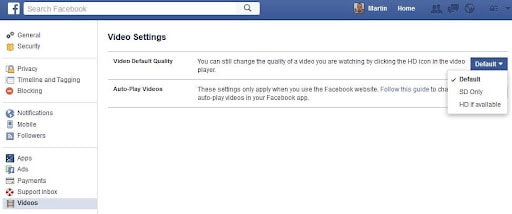
-
Ve a tu configuración de Facebook.
-
Desplázate hacia abajo hasta Configuración de video.
-
En la calidad por defecto del video, puedes cambiarla por defecto a HD si está disponible.
-
Intenta hacerlo para los videos con el error de la pantalla verde.
YouTube: Puedes probar a arreglar la calidad del video y ver si se soluciona el error.
-
Reproduce cualquier video de YouTube.
-
Haz clic en la configuración de la barra de tareas para seleccionar la calidad.
-
Elige una calidad de video diferente, prueba con una calidad más alta y otra más baja.
Ten en cuenta que este es un método de prueba y error. Tendrás que probarlo en diferentes videos en los que aparezca la pantalla verde.
Parte 3: ¿Cómo evitar la pantalla verde en Facebook/YouTube?
Para arreglar los videos verdes en Facebook/YouTube hay que seguir algunos consejos y trucos con respecto a cada sistema operativo.
3.1 En Mac
-
Intenta abrir el mínimo de pestañas mientras ves videos online. Puede que no te des cuenta, pero la ejecución simultánea de pestañas puede afectar a la reproducción de video.
-
Prueba a reproducir los videos en diferentes navegadores. Asegúrate de que tus navegadores están actualizados a las últimas versiones. Algunos navegadores son conocidos por el error de los videos verdes en Facebook/YouTube.
3.2 En Windows
-
Asegúrate de que tu sistema Windows tiene los controladores gráficos actualizados. Si no es así, sigue los pasos anteriores e instala los últimos controladores.
-
No sólo los controladores, comprueba si tu sistema está actualizado. Sigue comprobando las actualizaciones del sistema una vez a la semana.
-
Cambia de vez en cuando de reproductor multimedia. Si sólo usas Windows Media Player, prueba con otro como VLC.
-
Sigue limpiando toda la caché de las cookies. Actúan como basura innecesaria que ralentiza su sistema y da lugar a errores.
-
Utiliza tu navegador en la última versión, para que puedas transmitir videos con la máxima calidad.
-
Si los videos se reproducen correctamente en YouTube, pero sólo aparece un error en Facebook, prueba a desinstalar la aplicación. Vuelve a instalarlo y comprueba si el error se ha solucionado.
¿Sigues sin poder reproducir tus videos sin problemas en la computadora?
Si después de todas las soluciones anteriores, sigue sin poder reproducir sin problemas ningún video en su computadora, lo más probable es que los archivos estén dañados. Los videos verdes en Facebook/YouTube también podrían ser el resultado de un archivo corrupto. Es obvio que te entra el pánico a la menor idea de perder cualquier dato, especialmente los videos. Pero hay un proceso rápido que puede arreglar sus archivos corruptos al instante y repararlos usando Wondershare Repairit. Independientemente del nivel de daños, este software gratuito puede ayudarte a reparar tus videos y fotos. Soporta varios formatos de video como MOV, MP4, M4V, MKV, 3GP, AVI, FLV y otros. Y lo mejor de todo es que sólo se necesitan 3 ó 4 pasos sencillos:
-
Una vez que hayas descargado e iniciado el software en tu PC, ve a "Video Repair"
-
Añade los videos corruptos que quieres arreglar.
-
Haz clic en el botón Reparar y espera a que el software haga su magia.
-
Una vez que los videos corruptos están arreglados, te mostrará una vista previa de los mismos. Si estás satisfecho con el resultado, puedes guardarlos en la carpeta deseada.
Palabra de cierre
No es divertido ver videos si no dejan de parpadear una pantalla verde. Hay múltiples razones y soluciones relacionadas con este error, pero esperamos que nuestros pasos detallados para arreglar los videos verdes en Facebook/YouTube te ayuden a disfrutar de los videos como antes.
Comprobar siempre las últimas actualizaciones de las aplicaciones y los navegadores relacionados es siempre un buen hábito para asegurarse de que el sistema está correctamente actualizado. Wondershare Repairit es una herramienta importante para solucionarlo. Así que la próxima vez que tus ojos salten a las pantallas verdes, ya sabes lo que debes hacer cuanto antes.

